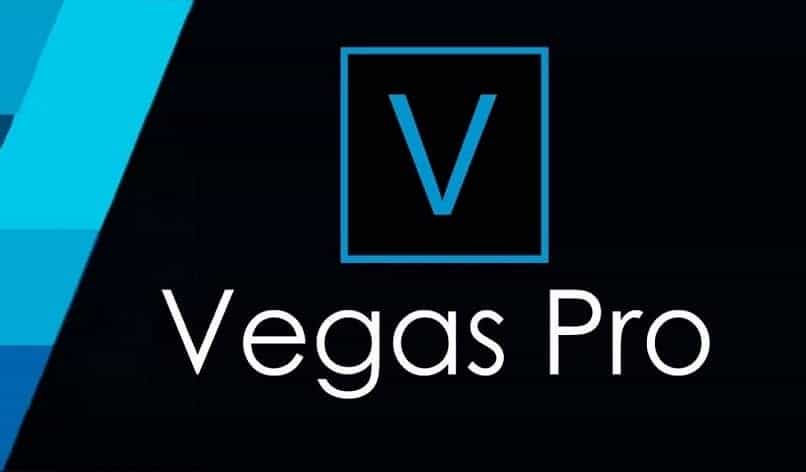كيفية تحديد خط مستند Word – دليل سريع وسهل
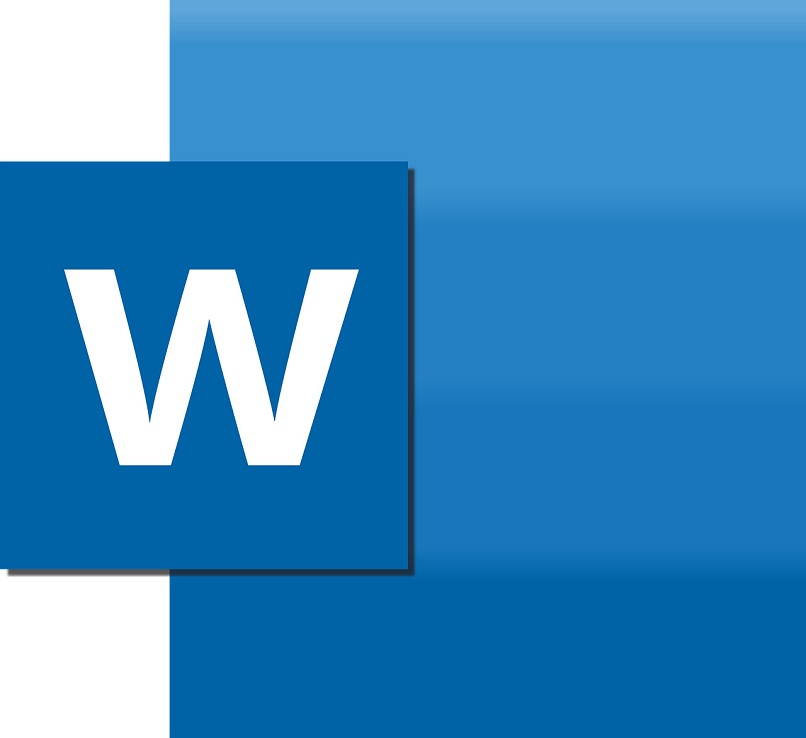
يعد Microsoft Office أحد الأدوات الأكثر استخدامًا في جميع أنحاء العالم اليوم، سواء تم تثبيته على أجهزة الكمبيوتر المنزلية أو المكتبية أم لا. وربما تتساءل: كيف يمكنك استخدام Microsoft Office دون تثبيته؟ حسنًا، الإجابة بسيطة، Microsoft تتيح لك الأداة حتى تتمكن من استخدامها مجانًا عبر الإنترنت، على الرغم من أنه سيكون من الأفضل دائمًا الحصول على الترخيص وتثبيت الحزمة الخاصة بك على جهاز الكمبيوتر .
وبهذه المناسبة، سنتحدث معك عن كيفية تحديد أو معرفة نوع الحرف أو الخط في مستند Word بسهولة، وسترى أن هذا المصدر سيكون مفيدًا لك كثيرًا، حيث ستجد في كثير من الحالات طباعة متنوعة جدًا في بعض المستندات والتي لن يكون من السهل التعرف عليها.
هل يمكن معرفة نوع الخط من تطبيق الوورد؟
بشكل عام، يمكنك دائمًا الاعتماد على الأداة التي يقدمها Word بشكل طبيعي لتحديد نوع الخط الموجود في نص المستند أو تطويره، للقيام بذلك يجب عليك اتباع الخطوات التالية:
- افتح مستند الوورد
- حدد الفقرة التي تريد التعرف على نوع الحرف أو الخط
- انتقل إلى علامة التبويب أو الأداة “الصفحة الرئيسية” في Word
- لاحظ نوع الخط الذي كتب به النص أو الفقرة
وكما سترون، فهي عملية بسيطة جدًا تتيح لك معرفة نوع الخط الذي تم كتابة النص به. ومع ذلك، سيكون هذا مفيدًا إذا كان النص الخاص بك يحتوي على اختلافات قليلة في نوع الحروف أو الخطوط التي تم استخدامها لتطويره. حسنًا، إذا تم استخدام أنواع مختلفة من الحروف المختلطة في التطوير، فلن يكون من السهل التعرف عليها باستخدام هذه الطريقة.
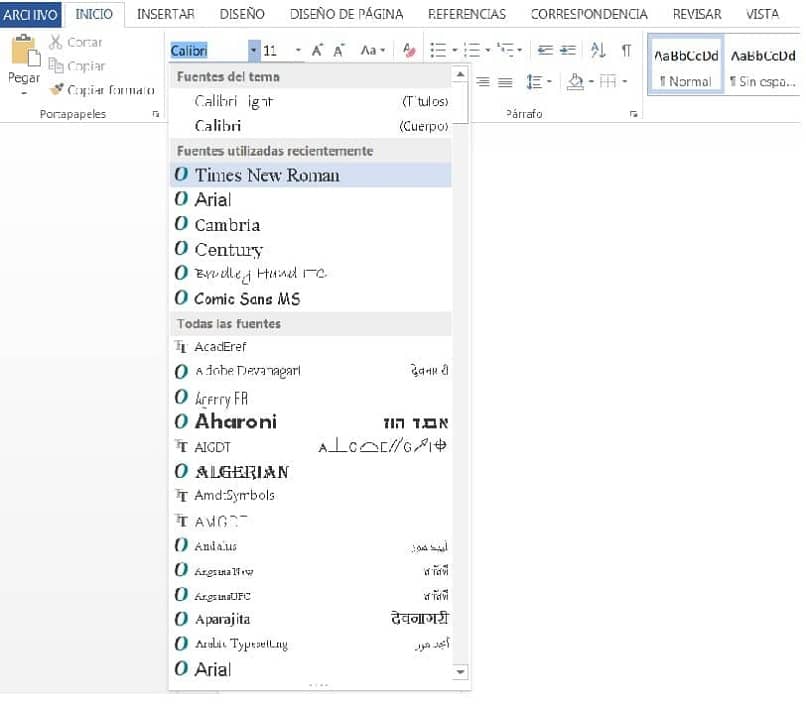
ولهذا السبب نوصي باستخدام برنامج يتيح لك القيام بالعمل دون استثمار الكثير من الوقت للحصول على النتائج التي تبحث عنها. في هذه المرحلة، سيتعين علينا أن نخبرك أنك ستجد العديد من البرامج حسب طبيعة الوظيفة التي تبحث عنها. على سبيل المثال، ستجد أدوات لتحديد خط الصورة عبر الإنترنت
برنامج لمعرفة نوع الخط في مستند Word
كما ذكرنا من قبل، ستجد العديد من البرامج للتعرف على خط مستند Word، على سبيل المثال، إذا كنت لا ترغب في تنزيل البرامج وتثبيتها على جهاز الكمبيوتر الخاص بك، يمكنك التقاط صورة لجزء من النص الذي تريده للتعرف عليه وإرساله إلى برنامج Font Matcherator.
الخط المستخدم
إذا كانت نيتك هي تحليل النص بالكامل. فسيكون لديك UseFont متاحًا يمكنك تنزيله وتثبيته لإجراء تحليل المستند الخاص بك.
بمجرد تنزيل برنامج UsedFont وتثبيته. يجب عليك فتحه، ومن خلال نافذة التنقل بجهاز الكمبيوتر الخاص بك، ابحث عن الملف الذي تريد تحليله واختره . ستكون النتيجة التي ستحصل عليها في نهاية التحليل هي نافذة تعرض الأنواع المختلفة من الحروف أو الخطوط التي تم استخدامها في تطوير مستند Word.
من ناحية أخرى. يجب أن تأخذ في الاعتبار أن هذه الأداة مفيدة لتحليل الملفات ذات الامتداد .doc ، لذلك ستبدو للوهلة الأولى وكأنها أداة محدودة، نظرًا لأن معظم أنظمة التشغيل الجديدة بها إصدارات مثبتة من Word والتي تنشئ مستندات .docx. وبهذا المعنى، يجب عليك تغيير امتداد المستند باتباع الخطوات الموضحة أدناه:
- افتح المستند بامتداد .docx
- ستلاحظ أنه سيتم فتح نافذة تظهر محتواها. في هذه المرحلة عليك الذهاب إلى “ملف” والنقر على “حفظ باسم”
- احتفظ باسم المستند للتعرف عليه بشكل أسرع واختر خيار “مستند Word 97-2003” في علامة التبويب المنسدلة “النوع”.
- انقر فوق “حفظ” في المجلد الذي تريده وسيكون لديك الملف بامتداد .doc
بمجرد الانتهاء من هذه الخطوات. ستتمكن من اختيار المستند وتحليله باستخدام برنامج UsedFont. ومع ذلك، إذا أردت، يمكنك مراجعة كيفية التحويل بين ملفات .doc و .docx لتعزيز معرفتك.
ستكون هذه الخطوات مفيدة للغاية، وكذلك استخدام البرنامج على جهاز كمبيوتر شخصي ومع المستندات غير المتصلة بالإنترنت، حيث أنه باستخدام المستندات عبر الإنترنت. سيكون لديك أدوات أخرى يمكنك إضافتها كملحق Chrome الذي سيسهل عليك تحديد الخطوط أو رسائل. هذا هو الحال مع ملحق WhatFont الذي سيتم استخدامه لتحديد الخطوط على صفحات الويب.
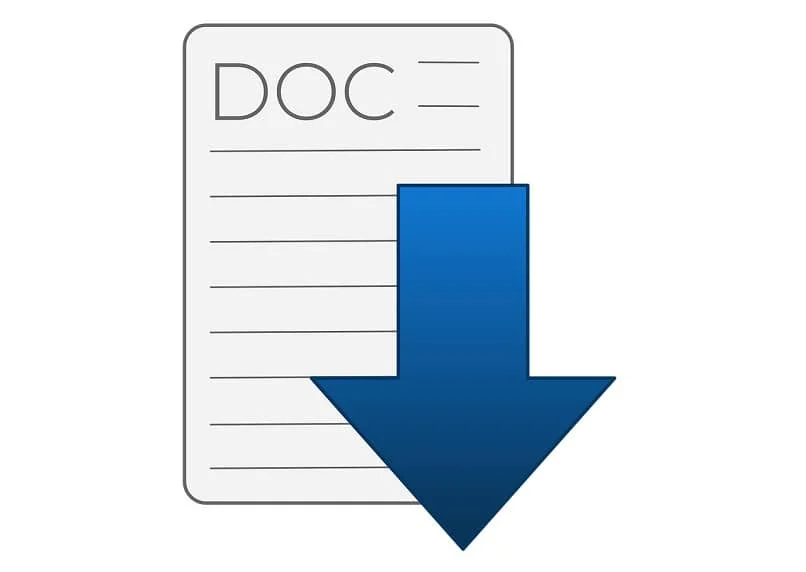
ملحق .doc
تُستخدم ملفات DOC عادةً لمعالجة النصوص على الكمبيوتر ، ومن الشائع ربطها ببرنامج Microsoft Word. نشأ DOC كمستند نص عادي يسمح اليوم بالعديد من أدوات التحرير. مثل إدراج الصور وتعديل الهوامش أو حتى القدرة على مشاركة المستند للإصدارات عبر الإنترنت؛ على الرغم من أن معظمهم يتجاهلون هذه الصفات ويستمرون في استخدام DOC لتخزين نص عادي.
بشكل عام، إنها أداة ممتازة لمشاركة المستندات وتحريرها. على الرغم من أنها تواجه مشاكل في التوافق مع البرامج الأخرى.
مُطابق الخط
يسمح لنا بتحديد الخطوط المستخدمة في الصور . بمجرد تحميل صورة عشوائية تحتوي على نص، مثل ملصق إعلاني أو تقديم عنوان URL الخاص بها، سيقوم البرنامج بإجراء تحليل سريع والإبلاغ عن الخطوط الأكثر تشابهًا مع تلك المعروضة في الصورة.
WhatFontIs
WhatFontIs هي صفحة تتيح لك تحديد نوع النص الذي تراه في الصورة، وهي تعمل عن طريق تحميل الملف الذي يحتوي على نص سطر واحد على الأقل إلى الصفحة. وقريباً سيقوم WhatFontIs بتحليل الصورة وتزويدنا بالمعلومات اللازمة نوع الخط الموجود . إحدى الحيل لتسهيل التحليل هي تزويد الصور بخلفية أحادية اللون.
هل من الممكن تنزيل خطوط جديدة لمستندات Word؟
إذا أردنا إعطاء مظهر مختلف لمستندنا نظرًا لعدم إقناعنا بأي من الخطوط المتوفرة في Word، فلا داعي للإحباط، لأنه من الممكن العثور على نمط الخط الذي يعجبك عن طريق إجراء بحث سريع على Google. من الصفحات الجيدة لتنزيل الخطوط هي “Google Fonts”، التي تحتوي على مجموعة واسعة ومجانية.
بمجرد العثور على الخط الذي نحبه. ما علينا سوى تنزيله والنقر عليه نقرًا مزدوجًا وتحديد “تثبيت”. وبمجرد انتهاء العملية، سيكون متاحًا في Word وفي أي برنامج يحتوي على نص قابل للتحرير على جهاز الكمبيوتر الخاص بك.